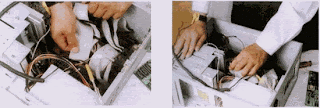Lo primero que tenemos que tener en cuenta es que se trata de un elemento de alta precisión, con unos discos internos que giran normalmente a 7.200 rpm y con unas cabezas lectoras que se desplazan a una gran velocidad a una distancia de los discos que se calcula en micras (una mota de polvo no cabe entre la cabeza y en disco), pero que en ningún momento pueden tocar este, ya que entonces ocurriría lo que se conoce como un aterrizaje de cabezales, con el consiguiente daño tanto para el disco como para el cabezal.
Con todo esto, la primera conclusión que se saca es que no es nada recomendable hacer movimientos bruscos del equipo si este está encendido, ya que hay que tener en cuenta que si bien las cabezas cuando no están leyendo o escribiendo se encuentran en una posición de reposo (en los discos muy antiguos había que aparcar los cabezales), un golpe o movimiento brusco pueden desplazar los cabezales, produciéndose el aterrizaje ya mencionado.
Con los discos externos debemos tener especial cuidado, ya que, aunque esté apagado, un golpe fuerte puede dañar el disco de forma irreparable.
También debemos asegurarnos de que tenga las menores vibraciones posibles, ya que un exceso de vibraciones en el disco duro puede llegar a dañarlo.
Otro factor muy importante es la temperatura de funcionamiento del disco. Un disco duro suele tener una temperatura de trabajo de entre 45º y 50º, con un tope operativo de sobre 60º. Unas temperaturas superiores a estas pueden causar un mal funcionamiento y, a la larga, provocar una avería. Es muy conveniente, sobre todo si nuestros programas o hábitos de uso del ordenador implican unos accesos al disco constantes y grandes, que le pongamos algún medio de refrigeración extra. Hay en el mercado disipadores diseñados especialmente para los discos duros que no son caros y van muy bien.
También es conveniente limpiarlo a menudo. Recordad que el polvo hace de aislante e impide una buena refrigeración.
Fundamental es que los voltajes que recibe sean los correctos (recibe tanto 12v como 5v), por lo que una buena fuente de alimentación y un estabilizador son dos cosas muy importantes para la salud de nuestro disco duro, aunque esto es común para todo el ordenador.
Y ahora vamos a ver algunas ''cosillas'' y comentarios que circulan por esos mundos y vamos a ver su fundamento y verdad.
- Formatear el disco duro acorta su vida y lo puede dañar:
No hay ninguna base en esta afirmación. Cuando se formatea un disco duro lo único que estamos haciendo son operaciones de escritura, y además el desplazamiento de los cabezales en este tipo de operaciones es bastante más lineal y constante que en una operación normal de lectura/escritura, por lo que el desgaste del disco es incluso inferior a cuando estamos trabajando con él.
Otra cosa es cuando se trata de un formateo a bajo nivel o de la utilización de programas de recuperación de discos. Estos procesos sí que suponen una altísima carga de trabajo para el disco duro y pueden acortar su vida útil, pero en ningún caso de forma significativa. Además, cuando recurrimos a estos sistemas es porque tenemos serios problemas en el disco, y en la mayoría de los casos las opciones son o emplear estos sistemas o tirar el disco, lo que sí que acorta drásticamente su vida útil.
- Montar un disco en RAID alarga su vida:
Esta teoría sólo sería válida para un RAID 0 en varios discos, pero ojo, por montar dos discos no quiere decir que la vida útil se duplique, simplemente que van a tener menos carga de trabajo al repartirse las operaciones de lectura/escritura, pero esto, como ya hemos visto, sólo es una parte de la ecuación. En otros tipos de RAID no hay ninguna diferencia.
El desgaste es mínimo en operaciones de lectura/escritura, y además los discos siempre están girando.

- Hacer varias particiones es bueno/malo para el disco duro:
Pongo bueno/malo porque se han dicho ambas cosas, y ambas son falsas. Para el disco duro no supone ninguna diferencia el estar dividido en una, dos o más particiones.
- Tal sistema operativo acorta la vida del disco duro:
Ultimamente han circulado rumores de que Ubutu acorta el ciclo de vida útil de los discos duros, sobre todo en portátiles. Esto es algo totalmente falso. La vida útil de un disco no depende del sistema operativo que tengamos instalado, sino de otros factores.
- Es mejor apagar el ordenador y volver a encenderlo que reiniciar (reset):
Pues para la vida del disco no. Mientras que apagar y encender supone parar el disco duro y volver a encenderlo, reiniciar no supone una paradadel disco, por lo que el desgaste es menor.
Por cierto, que lo que si que es bastante perjudicial es apagar y encender el equipo sin dejar un cierto tiempo para que se detenga totalmente el giro del disco duro.
En todo caso, siempre es mucho más perjudicial apagar o resetear desde el ordenador (con los botones de apagado o de reset) que hacerlo desde el sistema operativo.
- Es bueno apagar el ordenador cuando no lo utilicemos:
Pues si lo miramos bajo el punto de vista de un ahorro de energía, sí, pero si lo miramos bajo el punto de vista de mantenimiento del disco duro, no. Un disco duro es precisamente en los procesos de apagado/encendido cuando más sufre y más desgaste tiene, no por que tenga que trabajar más leyendo datos para el arranque, sino por el simple hecho de arrancar.
En general podemos decir que se debe apagar el ordenador cuando el tiempo de inactividad de este vaya a ser superior a las tres o cuatro horas. Si el tiempo de inactividad va a ser menor son preferibles otros métodos, como suspensión, hibernación o inactividad, que producen un arranque del disco menos brusco que un apagado y posterior encendido del sistema. Lo que si que es bueno en general es apagar totalmente el equipo, desconectándolo de la corriente.
La vida media de un disco se mide en ciclos de inicio/parada, y un disco normal suele tener una vida superior a los 50.000 ciclos (este es el mínimo que garantizan la mayoría de fabricantes), lo que hace que su vida útil sea bastante larga.
Evidentemente hay otros factores que influyen en la vida útil de un disco duro, pero en condiciones normales de uso con un trabajo bastante intensivo esta vida útil está por encima (teóricamente) de los 30 años, siendo este ciclo superado en discos de gama alta y discos especiales para servidores.
En mi caso, tengo un Olivetti 80286 con casi 20 años y el disco duro es el original y funciona a la perfección (y eso que ni las calidades de los materiales ni la tecnología de fabricación eran las mismas en aquella época).
Que un disco sólo nos dure un par de años tan sólo es síntoma de una baja calidad de este o, en la gran mayoría de las ocasiones, de un mal uso del mismo, del que sólo nosotros somos responsables. Decir que un disco duro ha durado tres o cuatro años no es precisamente una buena marca. Hay que tener en cuenta que muchos fabricantes de discos duros ofrecen una garantía de tres años, y si hacen esto es porque no esperan ningún problema en ese periodo de tiempo.
Y ya que en ello estamos, por todo lo expuesto anteriormente, es fácil comprender que la vida útil de un disco duro en un portátil sea inferior a la de un disco duro en un ordenador de sobremesa, a pesar de un especial diseño en cuanto a resistencia y tolerancia a golpes y vibraciones superior en el caso de discos para portátiles, así como unas inercias de giro bastante menores. También influye bastante en este tipo de ordenadores los gestores de energía (sobre todo cuando funcionan a batería), que obligan al disco duro a un número excesivamente alto de paradas, y por lo tanto, de ciclos de inicio/parada.
Y ahora vamos a ver un poco el mantenimiento del software, que sí que influye en su desgaste y vida útil, así como en su rendimiento.